时间:2013-10-28 10:06:00 作者:jiaoru 来源:系统之家 1. 扫描二维码随时看资讯 2. 请使用手机浏览器访问: https://m.xitongzhijia.net/xtjc/20131025/19510.html 手机查看 评论 反馈
密码太多,总有那么一两个被我们忘记了。很多用户经常遇到忘记了电脑登陆密码,然后就不知所措了。今天呢,就让小编来教大家利用win7系统在没忘记密码前给系统做个“保险”—创建密码重置盘,以备不时之需。
一、如何创建密码重设盘
准备材料:优盘、移动硬盘或软盘
插入优盘、移动硬盘或软盘。
开始菜单 -> 控制面板 -> 用户帐户 -> 创建密码重设盘。
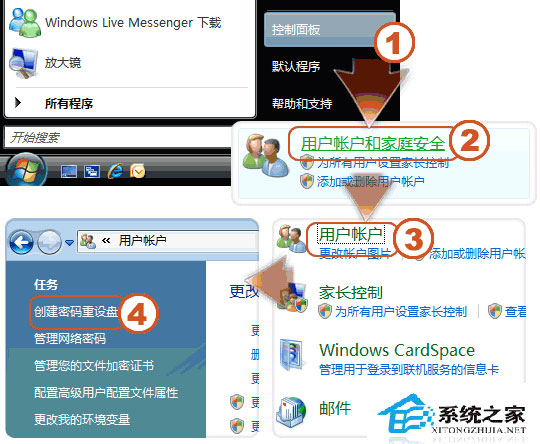
密码重设向导跳出来了,按下一步。
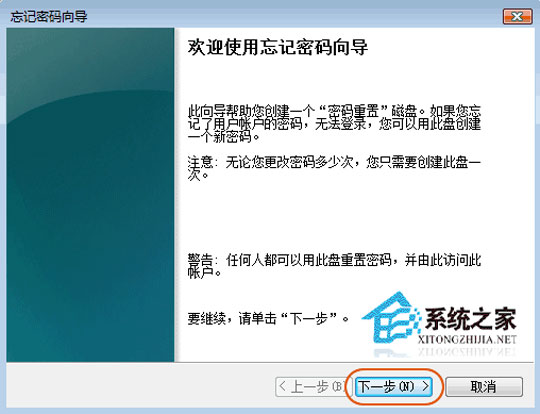
选择在哪个盘上做密码重设盘,一般用优盘(下面的示范用的是软盘),按下一步。<下图>
输入当前用户的密码,按下一步。<下图>
等它完成后,按下一步。
按完成。
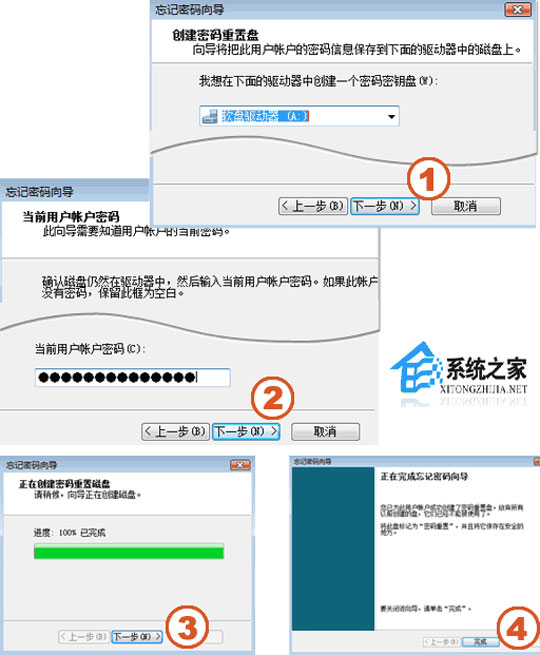
妥善保管密码重设盘
其实只是向优盘中写入了一个名为 userkey.psw 的密码文件,大小就 2K。可以把盘中的 userkey.psw 文件复制到其他地方,需要时再拷回优盘即可。
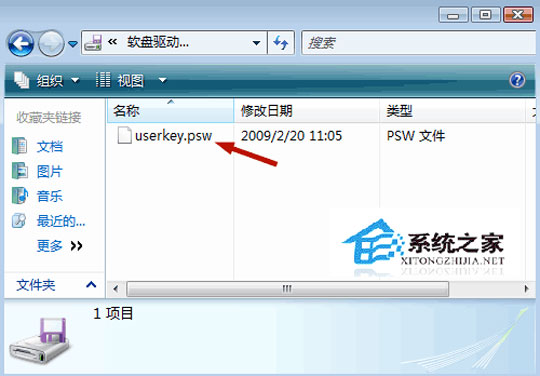
二、如何使用密码重设盘恢复密码
插入你的密码重设盘。
在登录时输入一遍错误密码后,在密码框下面会出现重设密码,点一下。
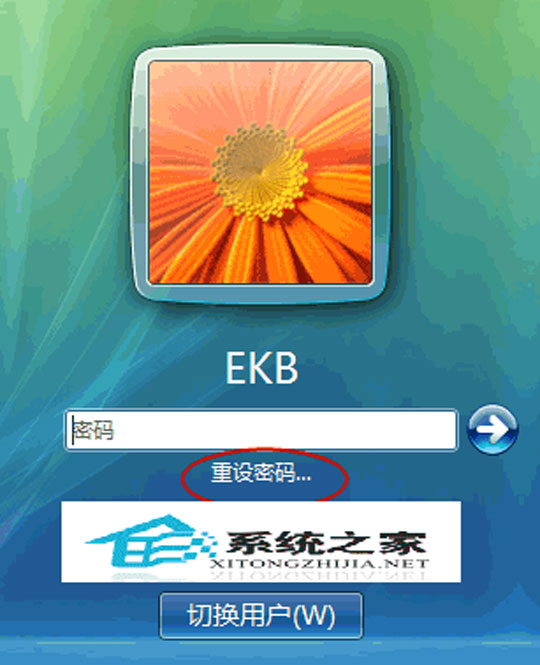
点下一步。<下图>
选择你先前创建好的密码重设盘。<下图>
可以设新密码了。输入一遍,确认一遍。“密码提示”你可以不输入。(“密码提示”是每次你登录时显示的文字,用来帮你记住密码。)

点完成。
用新密码登录吧。
通过上述两个步骤的操作,win7密码重置盘就创建好了。这里小编要给大家的提示就是:要妥善保管优盘,因为不管是谁,只要拿到这张盘,任何人都可以重改你的密码。
发表评论
共0条
评论就这些咯,让大家也知道你的独特见解
立即评论以上留言仅代表用户个人观点,不代表系统之家立场